Vkládání systémových odkazů
Odkaz pro odhlášení
Prakticky jediný odkaz, který musíte v rozesílaných zprávách bezpodmínečně mít, je odkaz pro odhlášení příjemce ze seznamu. Pokud si tento odkaz nevložíte ve svém znění, bude vždy do zpráv vložen systémem automaticky, a to jak v defaultním vzhledu, tak i znění. V závislosti na způsobu editace kampaně můžete odkaz pro odhlášení do těla zprávy vložit různými způsoby.
Kampaně založené na inteligentní šabloně – prostřednictvím editoru:
1) Kurzorem myši klikněte na místo ve zprávě, kam chcete odkaz vložit.
2) Klikněte na tlačítko
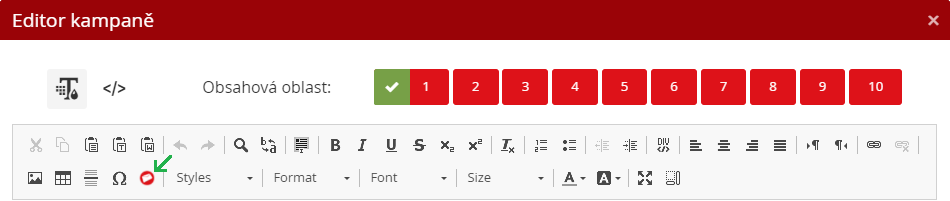
3) Z roletkové lišty vyberte Kódy odkazů–>Pro odhlášení a klikněte na tlačítko OK.
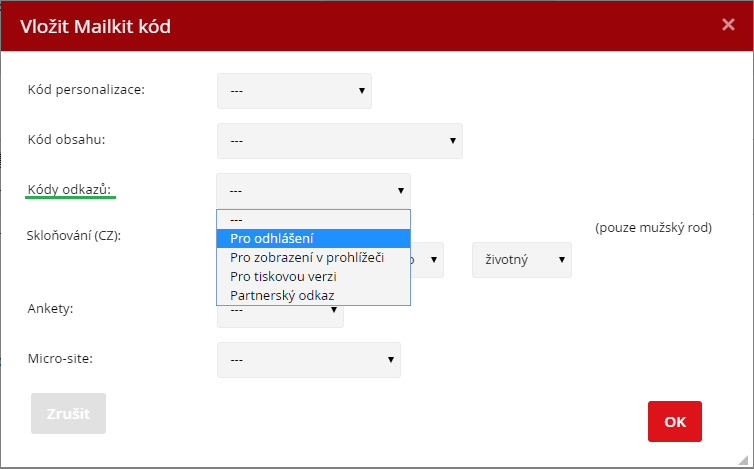
4) Do těla zprávy, na místo, které jste určili v bodě 1, se vloží odkaz pro odhlášení. (Odkaz bude v tom jazyce, ve kterém aktuálně Mailkit používáte. Dvojitým kliknutím na vložený text jej můžete jednoduše upravit.)
Kampaně založené na šabloně se Stylem obsahu – prostřednictvím editoru:
1) Kurzorem myši klikněte na místo ve zprávě, kam chcete odkaz vložit.
2) Klikněte na tlačítko

3) Z roletkové lišty vyberte odkaz pro odhlášení a klikněte na tlačítko OK.
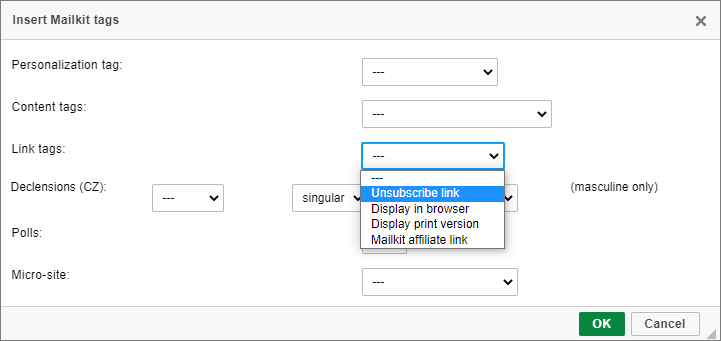
4) Do těla zprávy, na místo, které jste určili v bodě 1, se vloží odkaz pro odhlášení. (Odkaz bude v tom jazyce, ve kterém aktuálně Mailkit používáte. Dvojitým kliknutím na vložený text jej můžete jednoduše upravit.)
Kampaně vytvořené ve Vizuálním tvůrci – prostřednictvím editoru:
1) Kurzorem myši označte ve zprávě text, kam chcete odkaz vložit.
2) Klikněte na tlačítko

3) V levém hlavním menu editoru klikněte na “Stránka” a z roletkového menu vyberte “Odhlášení”.
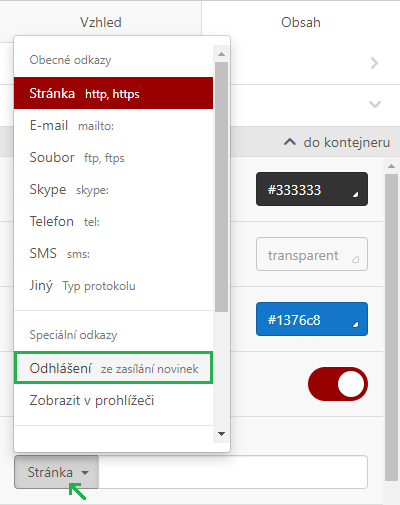
4) Do těla zprávy, na místo, které jste určili v bodě 1, se vloží odkaz pro odhlášení.
Editací HTML kódu:
S odkazem pro odhlášení pracujete v HTML jako s běžným "a href" odkazem, kdy ale místo url adresy vložíte tag [SIGNOUT].
Odkaz pro zobrazení v prohlížeči
Nejen v případě grafického e-mailu je vhodné dát příjemcům možnost zobrazit si zprávu v prohlížeči. O toto zobrazení v prohlížeči se Mailkit postará za vás (nemusíte si e-mail ukládat na svůj web či ftp), stačí jen zadat vhodný odkaz.
Kampaně založené na inteligentní šabloně – prostřednictvím editoru:
1) Kurzorem myši klikněte na místo ve zprávě, kam chcete odkaz vložit.
2) Klikněte na tlačítko
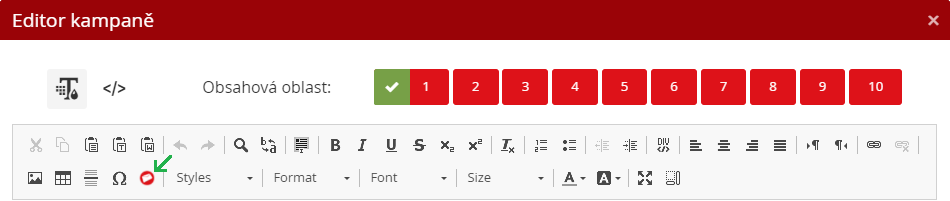
3) Z roletkové lišty vyberte Kódy odkazů–>Pro zobrazení v prohlížeči a klikněte na tlačítko OK.
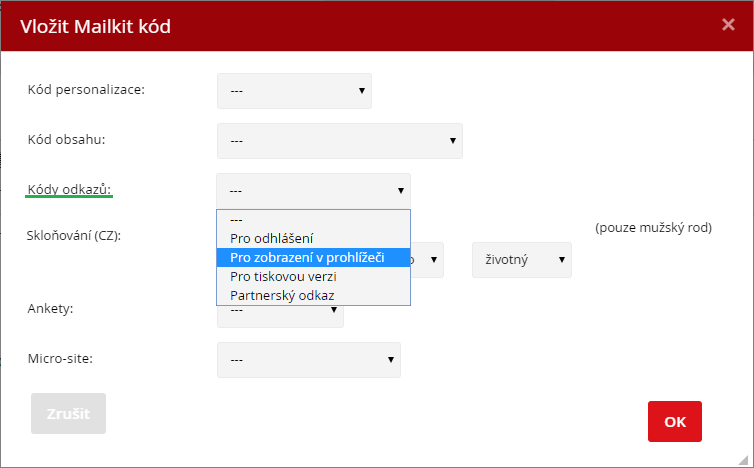
4) Do těla zprávy, na místo, které jste určili v bodě 1, se vloží odkaz pro zobrazení v prohlížeči. (Odkaz bude v tom jazyce, ve kterém aktuálně Mailkit používáte. Dvojitým kliknutím na vložený text jej můžete jednoduše upravit.)
Kampaně založené na šabloně se Stylem obsahu – prostřednictvím editoru:
1) Kurzorem myši klikněte na místo ve zprávě, kam chcete odkaz vložit.
2) Klikněte na tlačítko

3) Z roletkové lišty vyberte odkaz pro zobrazení v prohlížeči a klikněte na tlačítko OK.
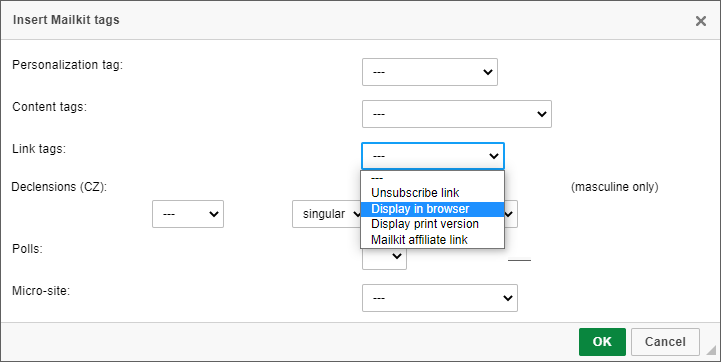
4) Do těla zprávy, na místo, které jste určili v bodě 1, se vloží odkaz pro zobrazení v prohlížeči. (Odkaz bude v tom jazyce, ve kterém aktuálně Mailkit používáte. Dvojitým kliknutím na vložený text jej můžete jednoduše upravit.)
Kampaně vytvořené ve Vizuálním tvůrci – prostřednictvím editoru:
1) Kurzorem myši označte ve zprávě text, kam chcete odkaz vložit.
2) Klikněte na tlačítko

3) V levém hlavním menu editoru klikněte na “Stránka” a z roletkového menu vyberte “Zobrazit v prohlížeči”.
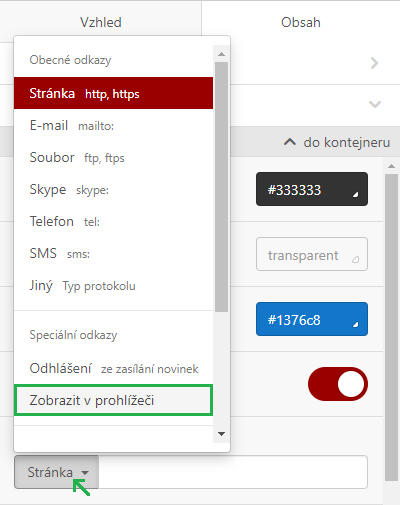
4) Do těla zprávy, na místo, které jste určili v bodě 1, se vloží odkaz pro zobrazení v prohlížeči.
Editací HTML kódu:
S odkazem pro zobrazení v prohlížeči pracujete v HTML opět jako s běžným "a href" odkazem, kdy ale místo url adresy vložíte tag [PREVIEW].
Lze rovněž nastavit, aby se ve webovém zobrazení již odkaz pro zobrazení mailu v prohlížeči nezobrazoval. A to touto podmínkou:
Vkládání a sledování klasických odkazů
Jak funguje sledování odkazů?
Mailkit každému odkazu, který je správně vložen do kampaně, přiřadí tzv. sledovač (tracker). A co to ten sledovač je a k čemu slouží? Sledovač si můžete představit jako kontrolní stanici pro běžce při dálkovém běhu. Čili je to mezizastávka v cestě příjemce – od té doby, než klikne na nějaký odkaz v e-mailu, a tím, kdy se dostane na cílovou url adresu. Díky tomuto sledovači ("mezizastávce") je možné zjistit to, že právě ten a ten příjemce kliknul na ten a ten odkaz ve zprávě – což vám Mailkit následně zobrazí v reportech.
Jak se správně vloží odkaz do těla e-mailu?
Nejen z estetického hlediska (aby váš pěkný e-mail nehyzdila viditelná a ošklivá url adresa), ale především z důvodu aplikace sledovačů na odkazy je žádoucí, aby veškeré odkazy v e-mailové kampani byly umístěné buď na textu, tlačítku nebo na obrázku. Proč? Abyste si zbytečně nezpůsobili to, že spamový filtr vyhodnotí vaši e-mailovou zprávu jako pokus o phishing – spamový filtr se totiž nejprve podívá na text e-mailu, tam nalezne viditelnou url adresu odkazu, následně se podívá, kam odkaz vede, a tím, že odkaz bude mířit na jinou url adresu (na sledovač), bude to pro něj podezřelé.
Pokud si kampaň připravujete v editoru, vždy ke vkládání odkazu používejte volbu editoru Vložit / Upravit odkaz:

Nejprve napište slovo (či vložte obrázek, jež má být klikatelný), následně slovo (či obrázek) kurzorem označte a klikněte na tlačítko Vložit/Upravit odkaz, kde napíšete cílovou url adresu (tzn. adresu, kam má odkaz vést).







